Excelでは、文字列を接続する際にアンパサンド(&)を使うのが一般的ですが、多数の文字列を接続する場合、CONCAT関数を使用するのが便利です。
目次
CONCAT関数を使って多数の文字列を接続する方法
CONCAT関数では、選択した複数の文字列を接続し、一つの文字列に変換します。
| 関数 | 役割 |
|---|---|
| CONCAT(テキスト1,テキスト2…) | 選択した複数の文字列を接続し、一つの文字列に変換。選択方法は、セル1つ1つを選択することも、範囲を選択することもできる。 |
たとえば、以下のような住所の一覧があった場合、各項目をまとめて1つのセルに表示させたいと思います。

住所を表示させたいセルに以下のように数式を入力します。選択範囲は、各項目が記載されているセルです。
=CONCAT(B2:I2)

そうすると以下のように住所が一つのセルにまとめられました。

下に同じ数式をコピーすれば、同様に各項目が接続され、一つの住所として表示されます。

もちろん、アンパサンド(&)を使っても同じ結果を得ることはできますが、以下のように接続する項目が多いとセルの選択も大変ですし、ミスも発生します。
=B2&C2&D2&E2&F2&G2&H2&I2

そのため、接続する項目が多い場合は、CONCAT関数の方が適しているでしょう。
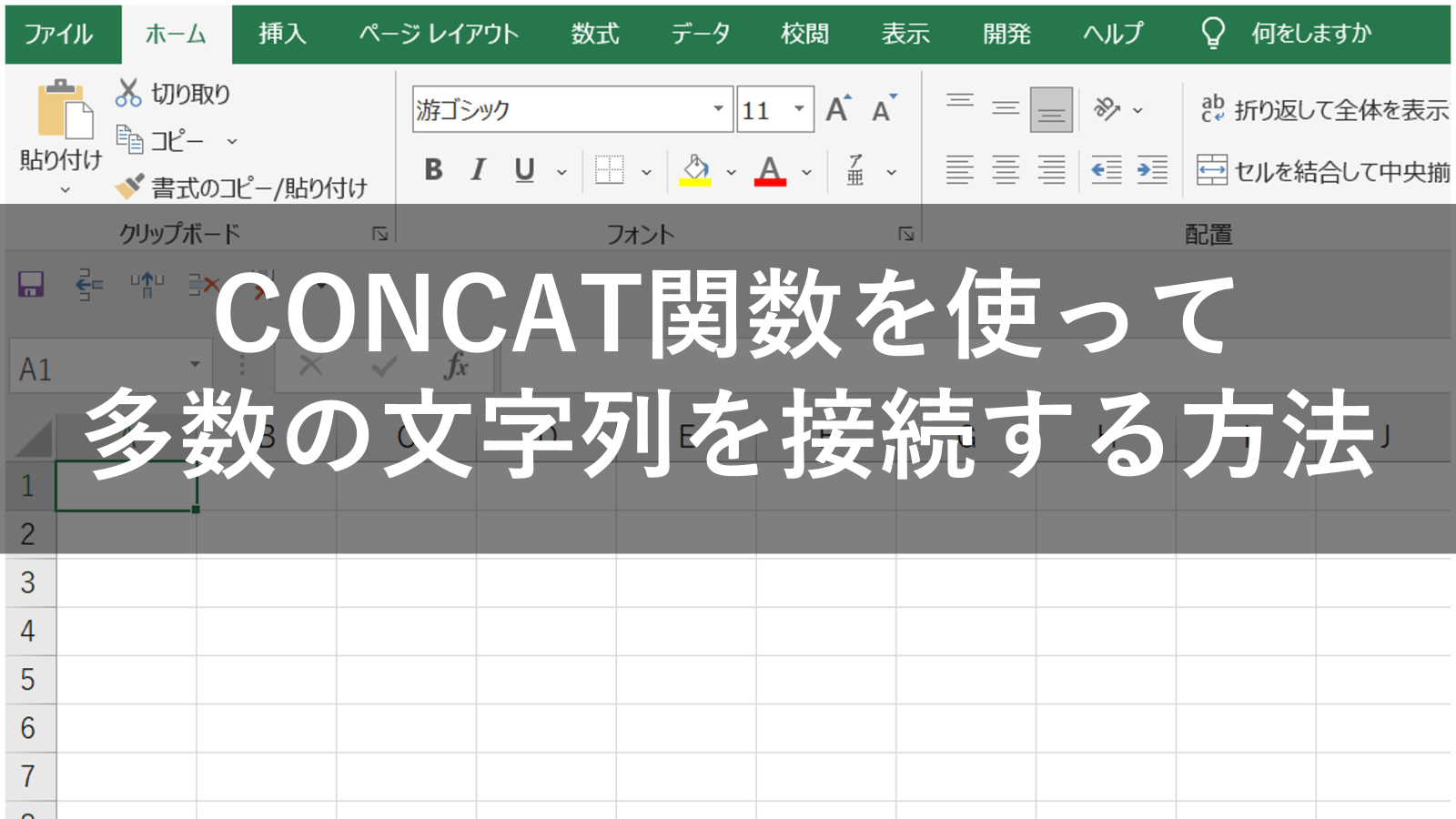










コメント